WBS - מבנה פירוט עבודה
כיצד להשתמש ב-WBS - מבנה התמוטטות עבודה
הדרכת הווידאו, #2
מהו WBS - מבנה התפלגות העבודה
מי עושה WBS לעזור?
תצורת מערכת
מפות מוחיות כמו הדמיה של הפרויקטים, הנושאים ותת הנושאים
גרור ושחרר מיון של נושאים ופרויקטים
משימות עדכון עם תפריט עריכה ישירה
עריכה גורפת של משימות
יצירת נושאים / משימות ממפת המוח
דמיינו משימות באמצעות מאפיינים שונים
הדגש את המשימות עם תכונות מסוימות
כיצד להציג יחסים על מפת המוח
העבר ל- PDF ולהדפיס WBS שלך
קיצורי מקשים מוכרים מכלי מפת הנפש אחרים
עורך משימות מהיר
התקרבות וזום פנימה
גזור, העתק והדבק
צעד אחורה כפתור
הצג / הסתר סמלים
תפקידים והרשאות
שמירה אוטומטית ב- WBS
במצבי Corner
דרישות שרת
מהו WBS - מבנה התפלגות העבודה
WBS - מבנה התפלגות העבודה הוא טכניקה בסיסית לניהול פרויקטים של הפירוק של הפרויקט לחלקים הניתנים להשלמה (רכיבים הניתנים לניהול בקלות). מבנה התפלגות העבודה מדמיין פרויקטים, נושאים ותת-סוגיות בתצוגת מפה דמוית מפה - מראה פירוק של העבודה שיבוצע על ידי צוות הפרויקט. WBS מספק את המסגרת הדרושה מפורט הדרכה לפיתוח לוח זמנים ובקרה. זה עוד מאפשר לך לנהל פרויקטים ונושאים באמצעות גרור ושחרר בקלות תוך הדמיה ברורה ככל האפשר של הפרויקט כולו. ב- WBS תוכלו ליצור משימות פרויקט תוך כדי מבנה הפרויקט כולו.
מי עושה WBS לעזור
תוסף WBS מביא טכניקה ניהול פרויקטים חיוני של פירוק הפרויקט. כל מנהלי הפרויקטים יכולים כך לנהל פרויקטים בצורה חכמה ויעילה יותר.
WBS נועד לשמש בעיקר על ידי:
- מנהלי פרויקטים
- מנהלי קו
- מנהלי ה- IT
- בעלי עסקים קטנים
- מנהלי תיקי פרויקט
- מנהלי משאבי אנוש
מה הם היתרונות העיקריים של טכניקת WBS ו להדמיה הפרויקט:
- תכנון הפרויקט יעיל הודות תכונות drag'n'drop והדמיה ברורה
- ניהול פרויקטים קל יותר הודות לממשק המשתמש החזותי
- אוריינטציה קלה יותר למבנה ההיררכי של הפרויקטים
- חוסך את הזמן שלך הרבה יותר
תצורת מערכת
לעבודה תקינה של תוסף WBS, יש להפעיל את REST API ב- עוד: ניהול: הגדרות: API: אפשר שירות רשת REST. הפלאגין משתמש בממשק API זה כדי לתקשר עם השרת.
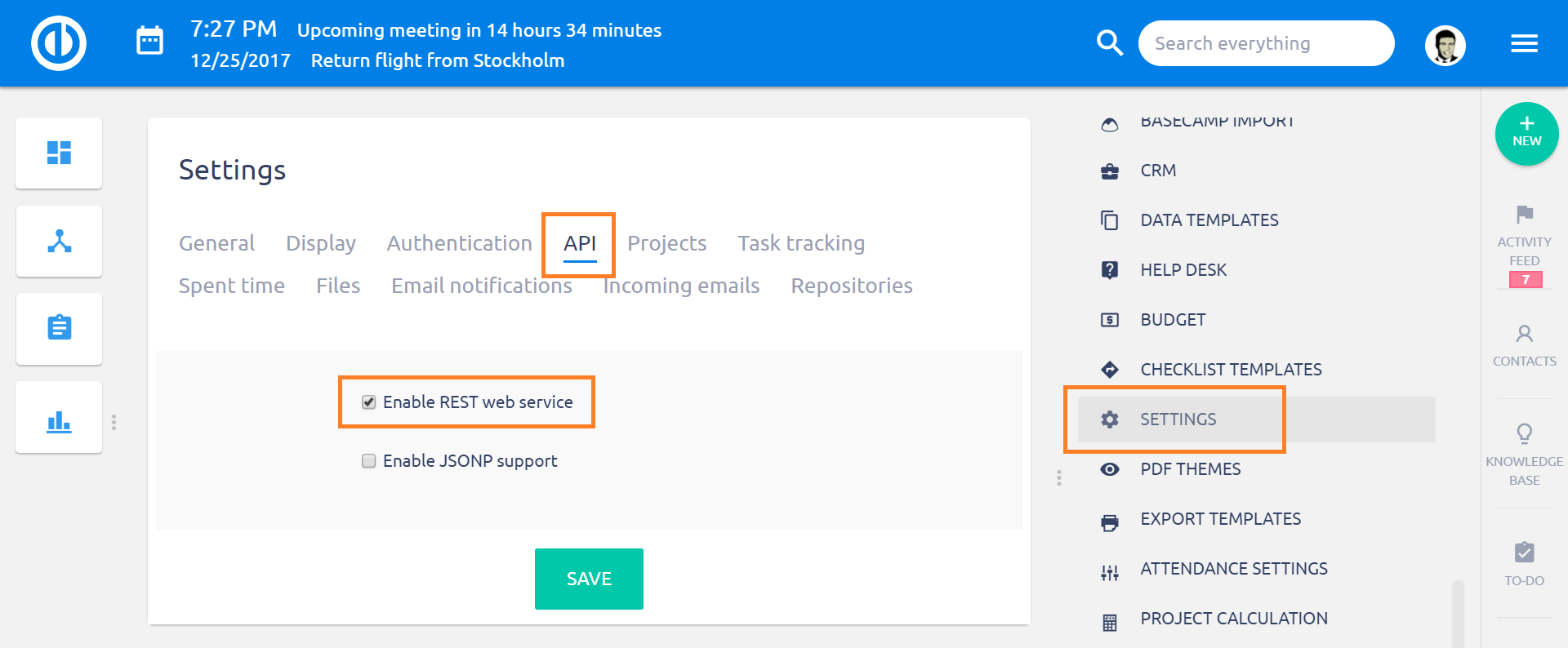
הפעלת WBS על פרויקט
כדי להפעיל את תוסף WBS בפרויקט, עבור לפרויקט מסוים הגדרות> מודולים> סמן את תיבת הסימון WBS> שמור. מיד לאחר מכן, הכרטיסייה WBS יופיע בתפריט העליון של הפרויקט.
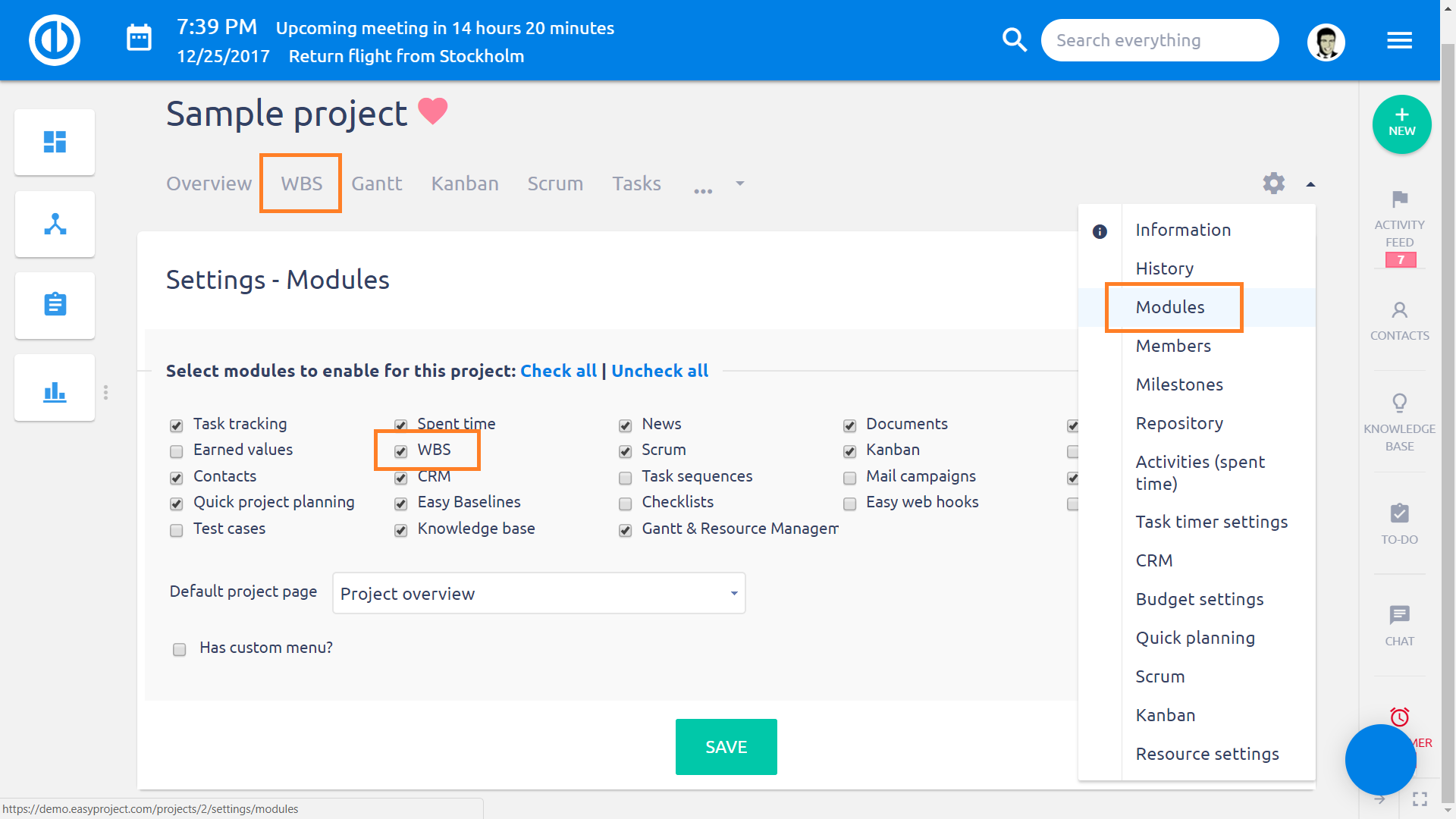
לאחר לחיצה על הכרטיסייה WBS, אתה יכול תתחיל לעבוד עם מבנה התפלגות העבודה.
מפות מוחיות כמו הדמיה של הפרויקטים, הנושאים ותת הנושאים
מבנה התפלגות עבודה מדמיין פרויקטים, נושאים ותת-נושאים בתצוגת מפה דמוית מפה - הצגת הפירוק של העבודה שיבוצע על ידי צוות הפרויקט.
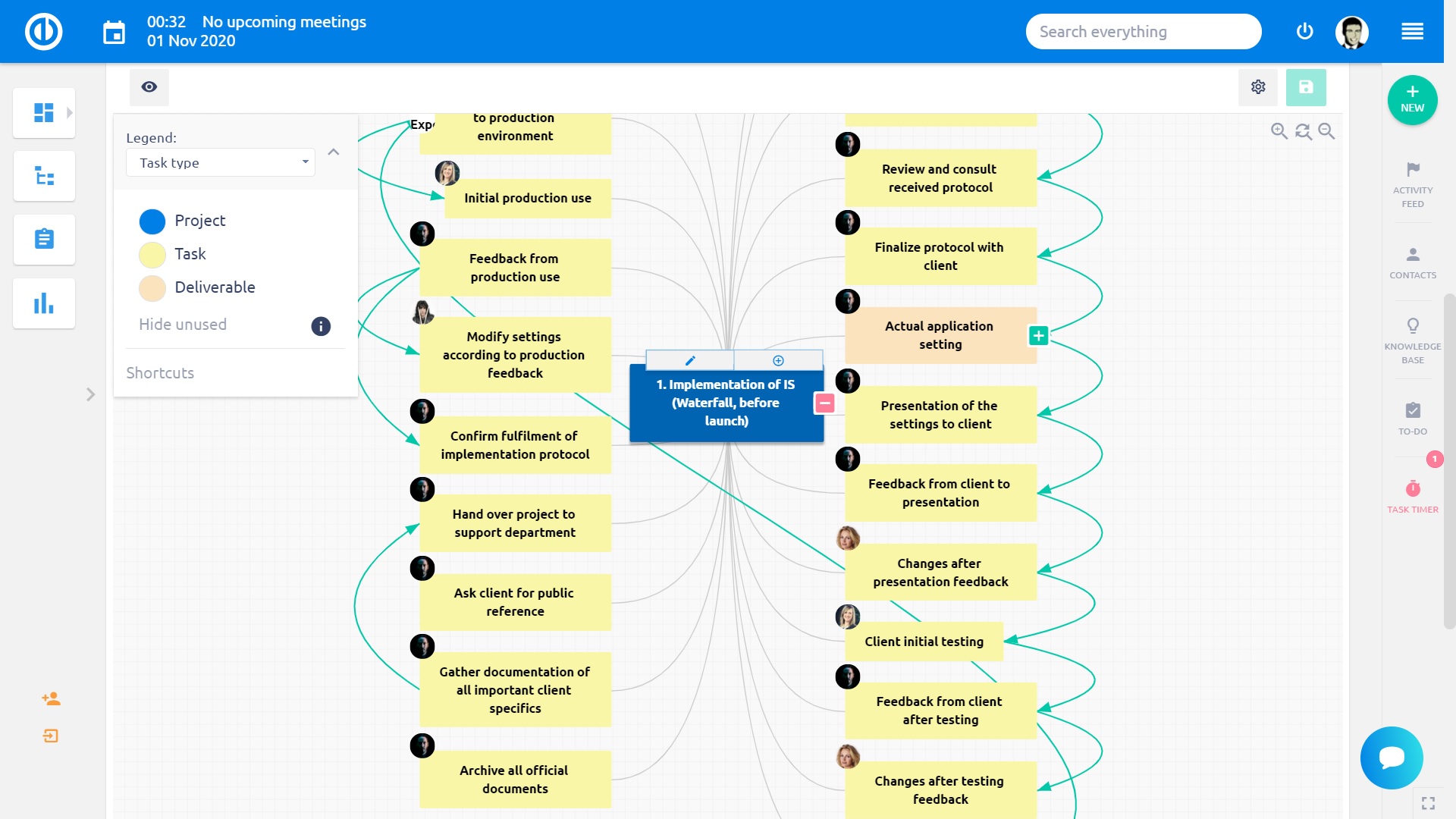
גרור ושחרר מיון של נושאים ופרויקטים
גרור בעיה / משימה או פרוייקט באמצעות לחצן העכבר השמאלי ושחרר אותו בכל מקום שתצטרך לקבלת בהירות טובה יותר. יתר על כן, על ידי לחיצה על צד אחד באפשרות הגדרות התצוגה, מבנה העץ כולו ינוע בצד ימין בלבד. בלחיצה עליו שוב, הוא יחזור חזרה. יתר על כן, באמצעות פונקציונליות drag'n'drop שאתה יכול בקלות להעביר משימות משנה בין משימות הורה. הודות ל תכונת מיקום אוטומטית המסומנת על ידי חץ שחור בעת העברת משימה, המשימה מיישר בקפידה בין אחרים בסניף כך שלכולם יש את אותם המרחבים מסביב ומפת החשיבה נראית מושכת ומאורגנת היטב.
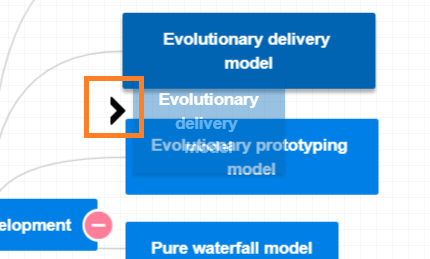
משימות עדכון עם תפריט עריכה ישירה
האם ברצונך לעדכן במהירות משימות מבלי לעזוב את שטח העבודה של WBS? יש את כל אפשרויות המשימה זמין רק במרחק קליק אחד? לאחר מכן תפריט עריכה Inline הוא בשבילך. רק לחץ לחיצה ימנית על כל פרויקטמשימה, או משימות משנה לבחור לשנות את סוג המשימה, עדיפות, מצב וכו 'באמצעות עריכה מוטבעת תוכלו גם להרחיב את המשימה בקלות, להוסיף ילד, אח או הורה ולמחוק את המשימה. מה גם שאתה יכול בחר מספר משימות בבת אחת (על ידי לחיצה על כפתור CTRL תוך לחיצה באמצעות כפתור העכבר השמאלי) ועריכתן יחד באמצעות התפריט המוכלל.
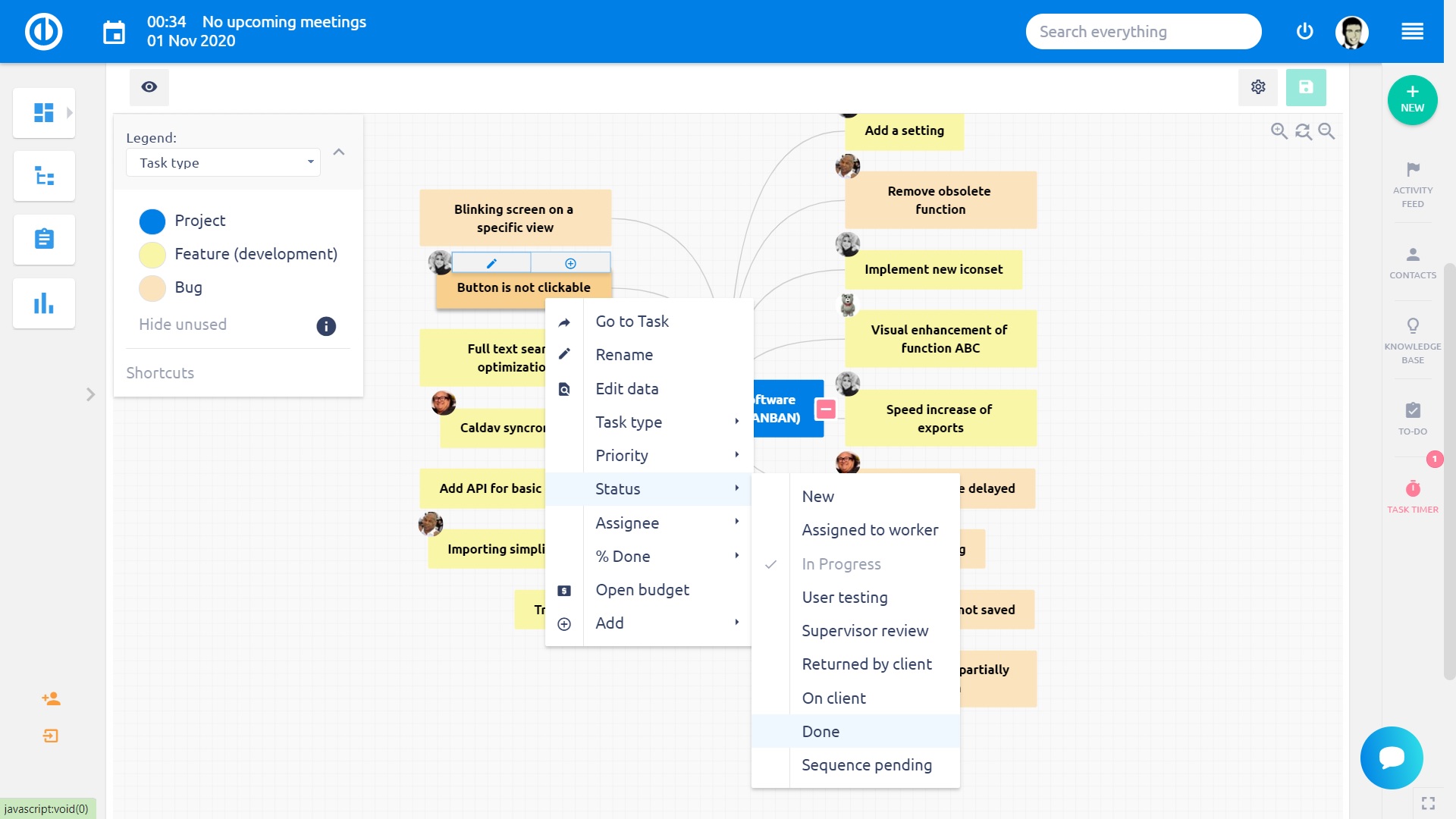
עריכה גורפת של משימות
אתה יכול לערוך שתי ישויות או יותר בכמות גדולה רק על ידי לחיצה על מקש SHIFT / CTRL + לחיצה על לחצן העכבר השמאלי כדי לבחור את כל הישויות שאתה צריך לערוך. כאשר אתה עדיין מחזיק את מקש SHIFT / CTRL, לחץ על לחצן העכבר הימני על כל יישות שנבחרה ובצע את העריכה הנדרשת מתפריט inline שהופיע. אם אינך מחזיק את המקש בעת לחיצה על לחצן העכבר הימני כדי להציג את תפריט השורה, הבחירה בכמות גדולה נעלמת וכל העריכות מבוצעות רק בלחיצה ימנית על הישות היחידה.
יצירת נושאים / משימות ממפת המוח
כדי ליצור בעיה / משימה חדשה, לחץ על כמה בעיה / משימה קיימת עם כפתור העכבר הימני והוסף ילד חדש, אח או הורה.
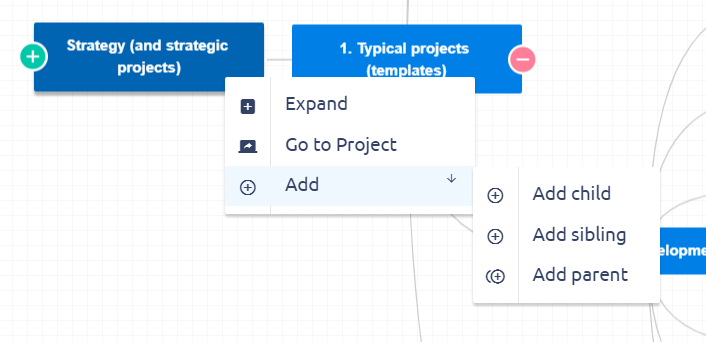
דמיינו משימות באמצעות מאפיינים שונים
האם אתה רוצה לפתוח WBS שלך ומיד לראות אילו משימות דורשות את תשומת הלב שלך? או במהירות לדעת אילו משימות עדיין צריך להסתיים? זה יכול להיעשות בקלות עם WBS אפשרויות צביעה בהתאם למגוון מאפייני משימה. לדמיין אותם לפי העדיפות, ולראות אילו משימות דורשות את תשומת הלב שלך, או לדמיין אותם על פי משתמש, ולראות מי אחראי על אילו משימות. בחר צבע לפי סוג משימה, בוצע, עדיפות, סטטוס, נמען או ציון דרך בתפריט השמאלי העליון.
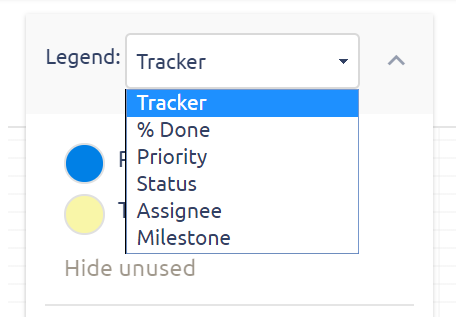
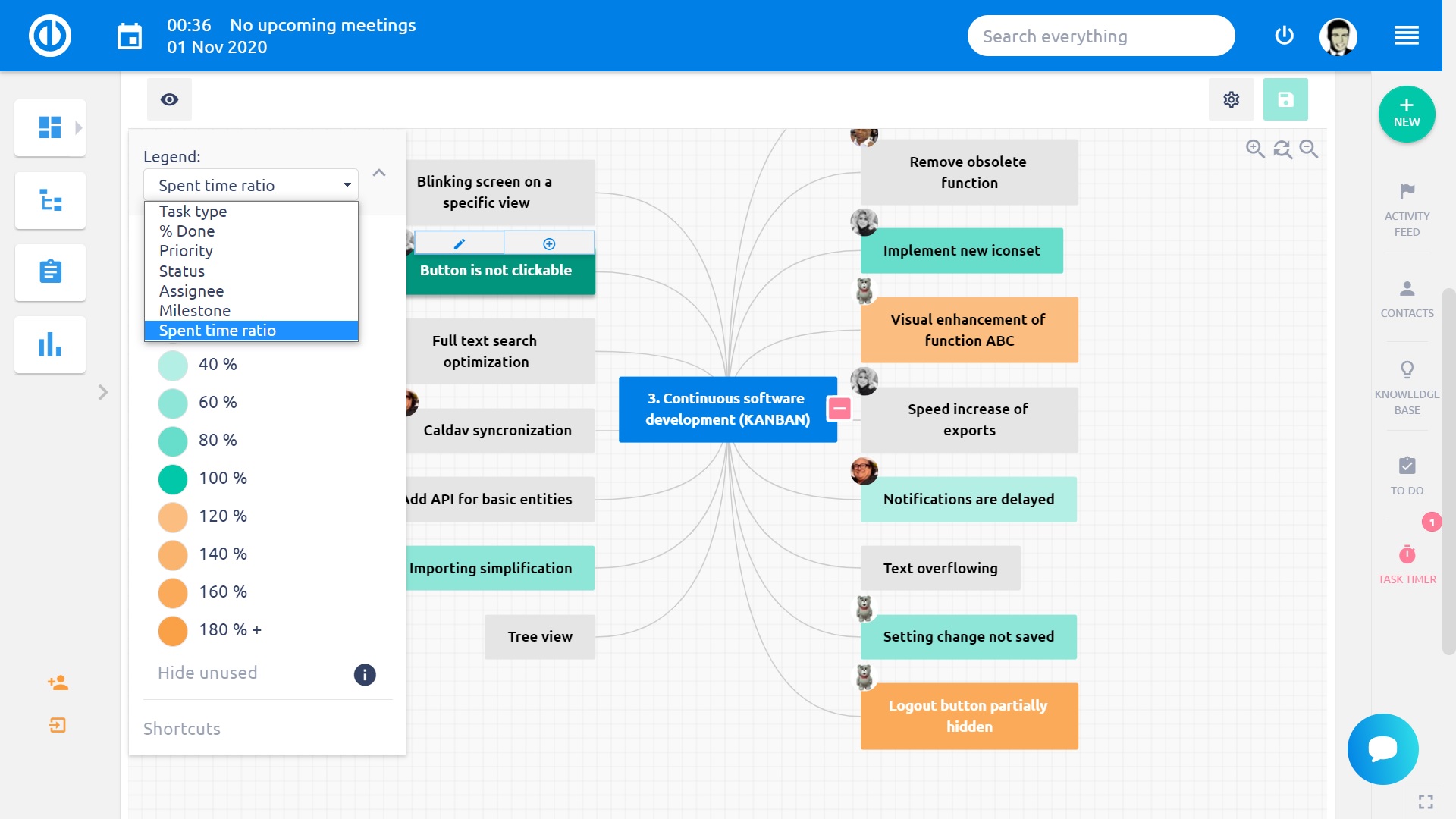
או לראות אילו משימות עדיין צריך להיעשות עבור ציון הדרך המתקרבת בקרוב. בקלות לדמיין את WBS עם העדיפות, אחוז העבודה, הסטטוס, הנמען ואבני הדרך באמצעות תפריט נפתח פשוט.
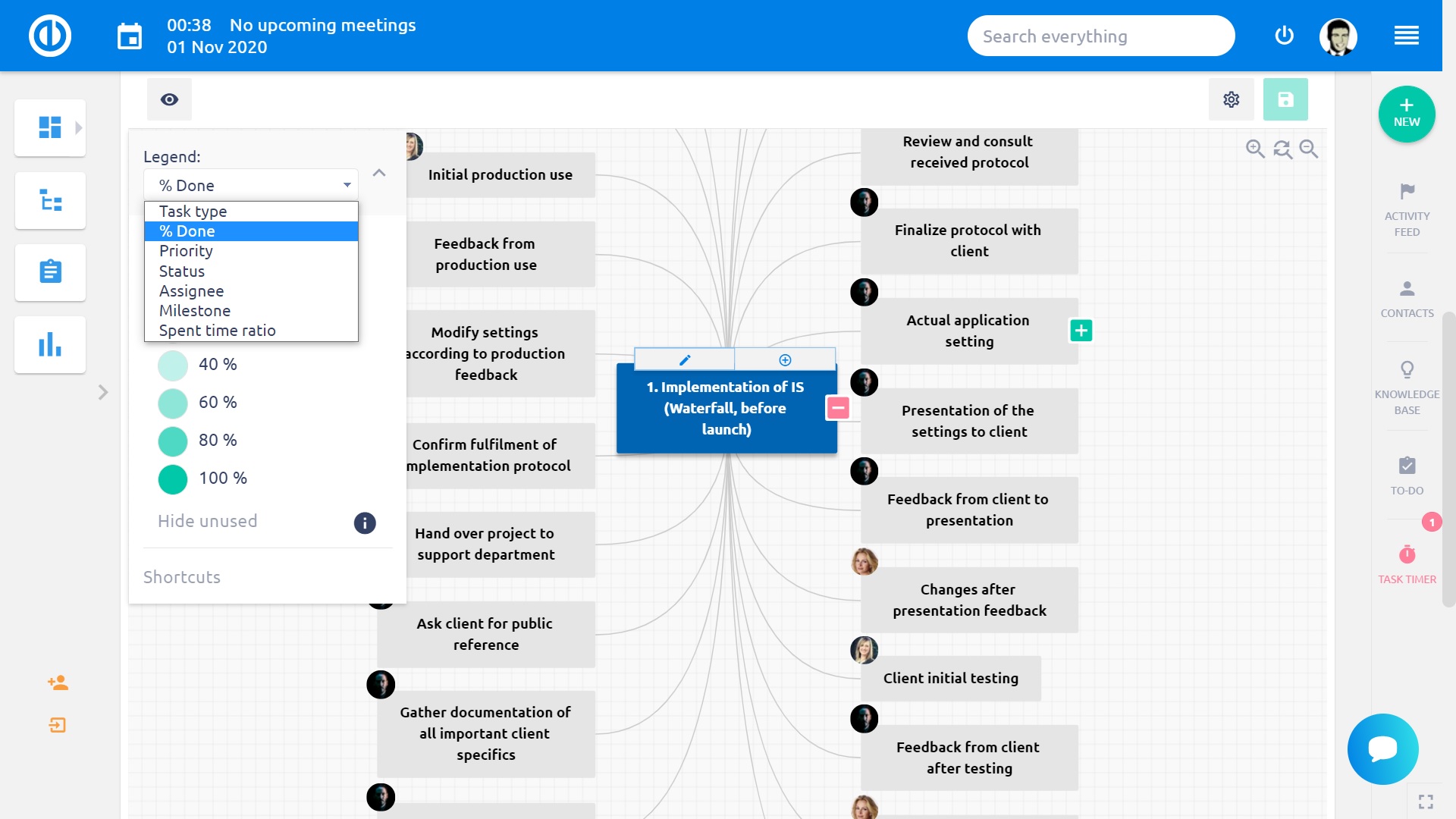
הדגש את המשימות עם תכונות מסוימות
האם אתה עייף לראות את כל המשימות של הפרויקט בבת אחת? אז אתה מעריך את ההזדמנות להדגיש רק את אלה אתה כרגע צריך לעבוד. באגדה בצד שמאל, אתה יכול בחר את תכונות מסוימות על ידי לחיצה על אותם עם לחצן העכבר השמאלי, ובכך להדגיש את המשימות בהתאמה על מפת המוח. ה משימות אחרות להתפוגג אלא אם כן אתה מדגיש אותם על ידי בחירת התכונות שלהם מדי. בדוגמה הבאה, תראה רק את המשימות בארבעת הסוגים שנבחרו מסומנות. אותה תכונה פועלת עם כל תכונה אחרת כגון% Done, Priority, Status, Assignee או Milestone.
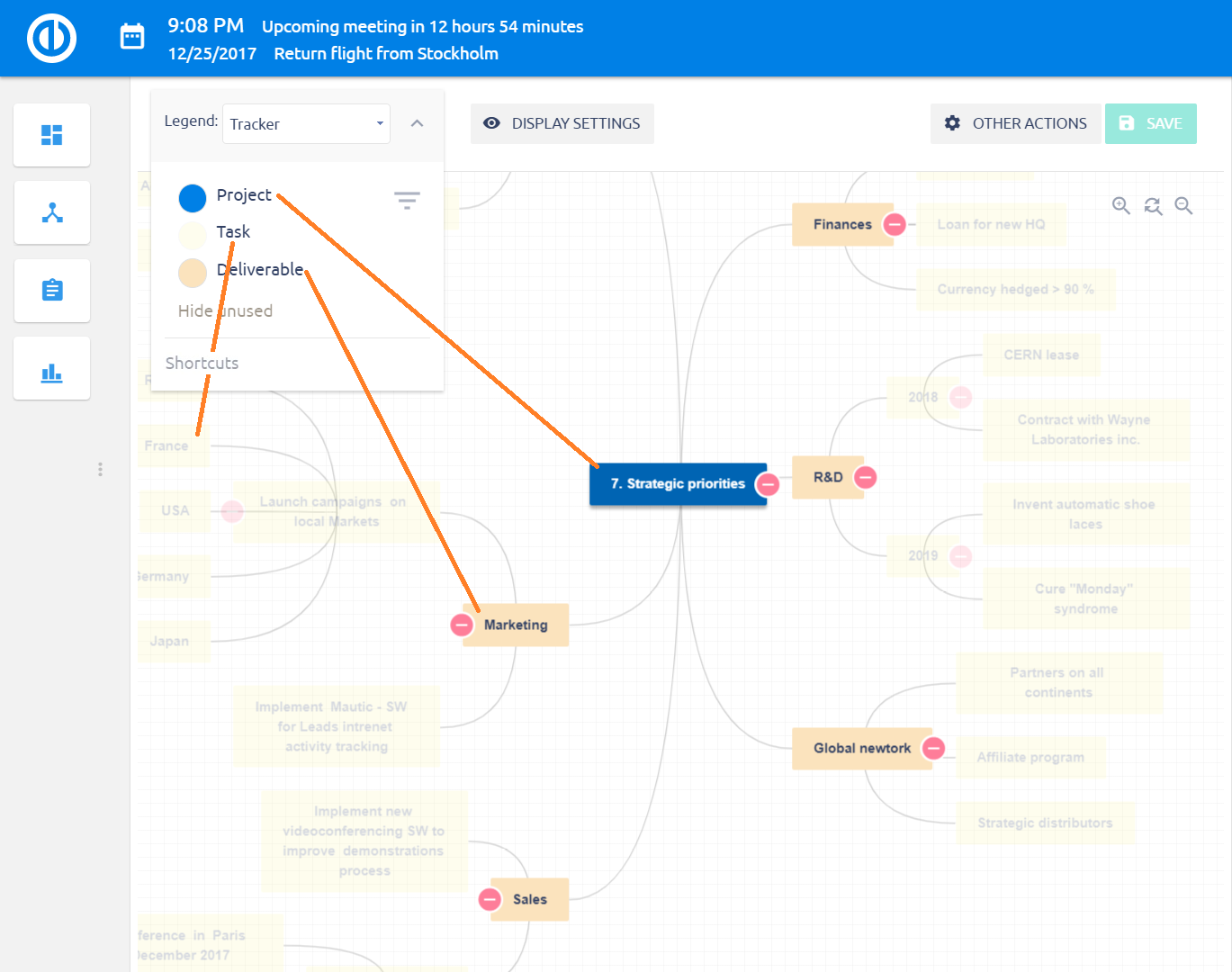
כיצד להציג יחסים על מפת המוח
כדי להציג קשרים בין צמתים (משימות), הקלק על ה "הראו יחסים"כפתור בין פקדים הראשי.כאשר דחף, היחסים מוצגים על המפה המוח כמו קווים ירוקים בין הצמתים.
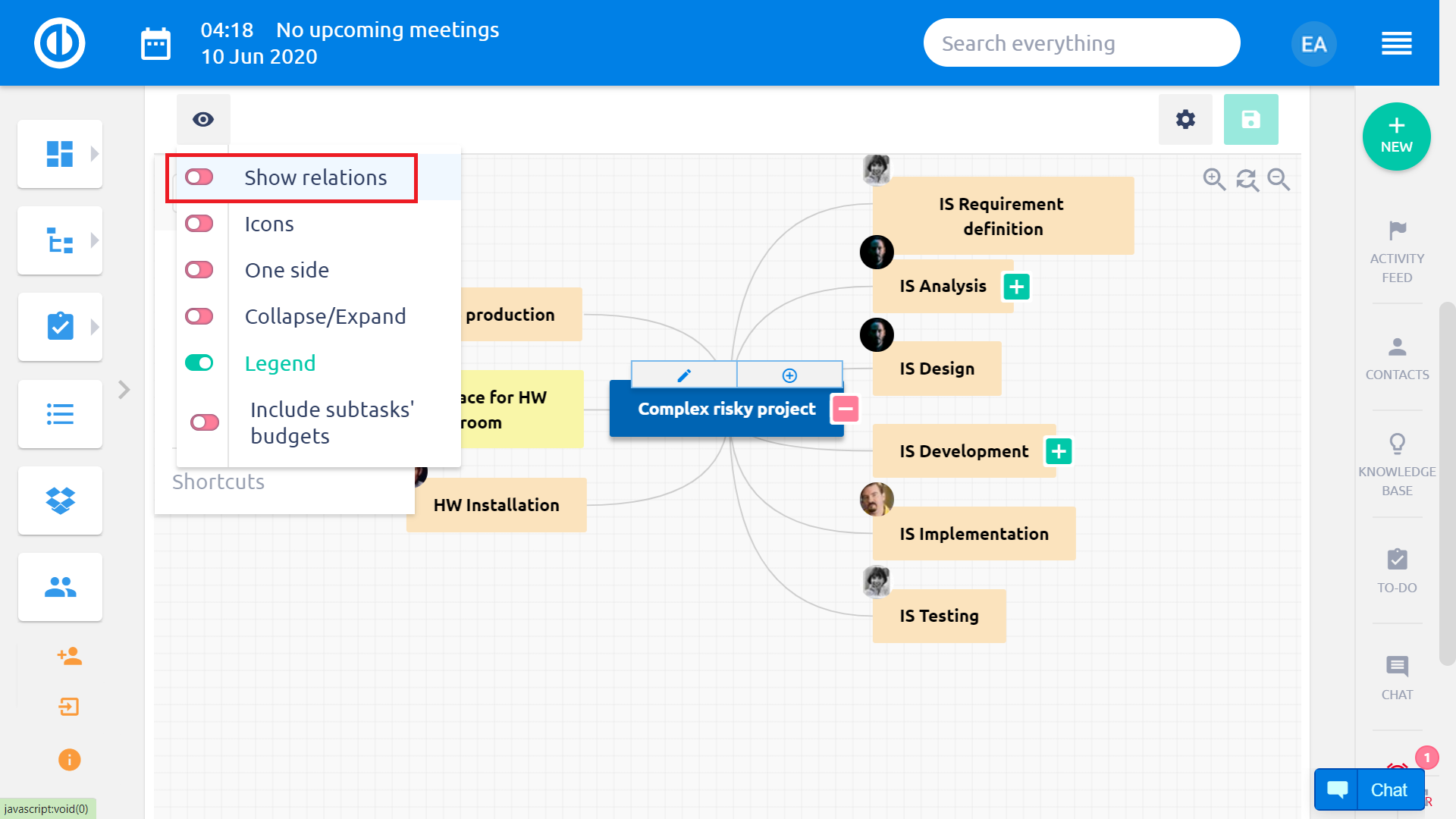
העבר ל- PDF ולהדפיס WBS שלך
אתה יכול הדפסה מפות המוח שלך ב- WBS או ולשמור אותם כקובץ PDF פשוט על ידי לחיצה על קופונים להדפסה כפתור בשורה התחתונה או הקשה על CTRL+P, שניהם פותחים את תיבת הדו -שיח להדפסה בדפדפן. שינוי או התאמת פורמט גודל הייצוא תמיד אפשרי באפשרויות ההדפסה. באופן חלופי, אתה יכול להשתמש בכלי יוצר PDF חיצוני, כגון Foxit Reader or יוצר PDF.
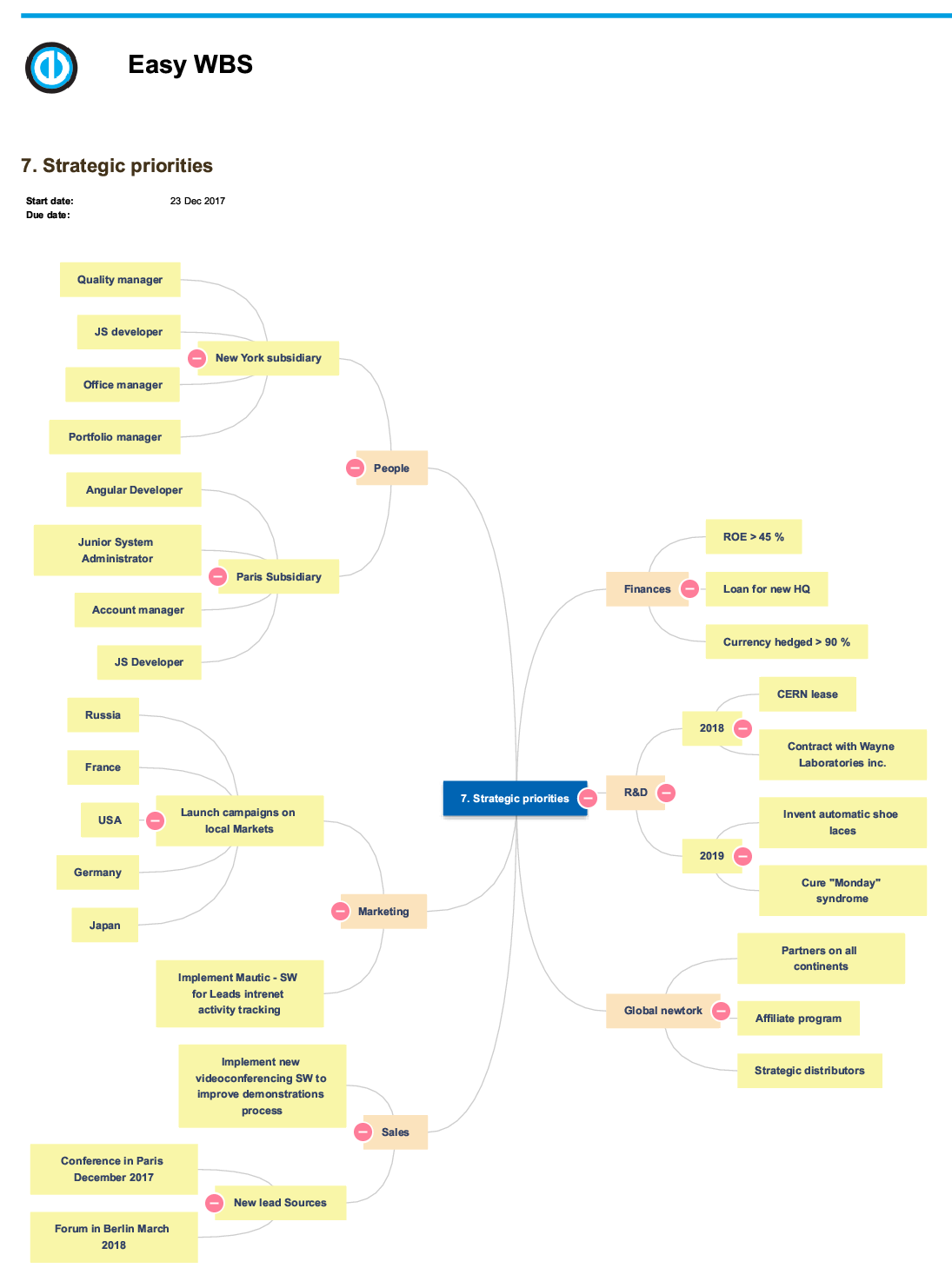
קיצורי מקשים מוכרים מכלי מפת הנפש אחרים
יש רשימה מלאה של קיצורי מקשים נגישים על ידי לחיצה על כפתור קיצורי הדרך בתוך האגדה בפינה השמאלית העליונה (האגדה חייבת להיות מופעלת).
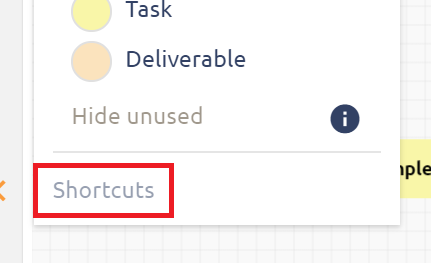
עורך משימות מהיר
עורך משימות מהיר מאפשר לראות ו / או לערוך את כל הנתונים החשובים הקשורים למשימה ספציפית בחלון קופץ למסך יחיד, מבטל את הצורך בפתיחת המשימה בכרטיסייה נפרדת. אז זה כמו תצוגה קומפקטית של כל מה שבדרך כלל ניתן למצוא תחת כרטיסיות, עמודות או לחצנים שונים בתצוגת המשימות הרגילה. והכי חשוב, עורך המשימות המהיר הוא מהיר וקל לשימוש במיוחד ומטרתו העיקרית היא חיסכון בזמן תוך ביצוע ניהול משימות סטנדרטי. כדי לפתוח עורך משימות מהיר של משימה ספציפית מ- WBS, פשוט לחץ על משימה כלשהי במפת החשיבה ובחר את סמל העיפרון.
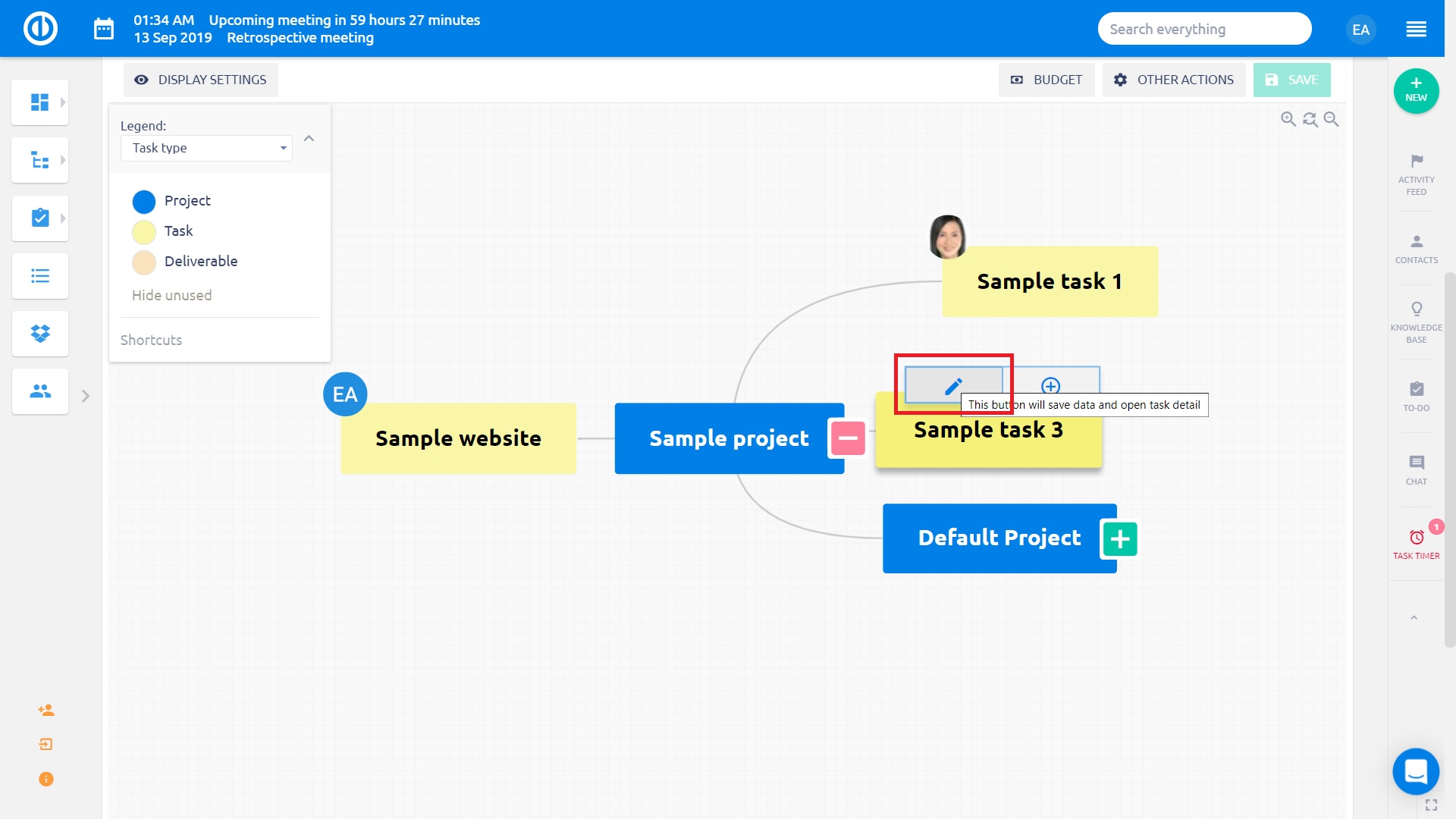
להלן כיצד נראה עורך המשימות המהיר. כפי שאתה יכול לראות, תפריט סרגל הצד מכיל לחצנים לניווט מהיר לתכונות משימות נדרשות שברצונך לבדוק או לערוך, כלומר פרטים, תיאור, הערות, קבצים מצורפים, זמן בילוי, עמיתים לעבודה, תגיות, משימות משנה, משימת הורה ומשימות קשורות.
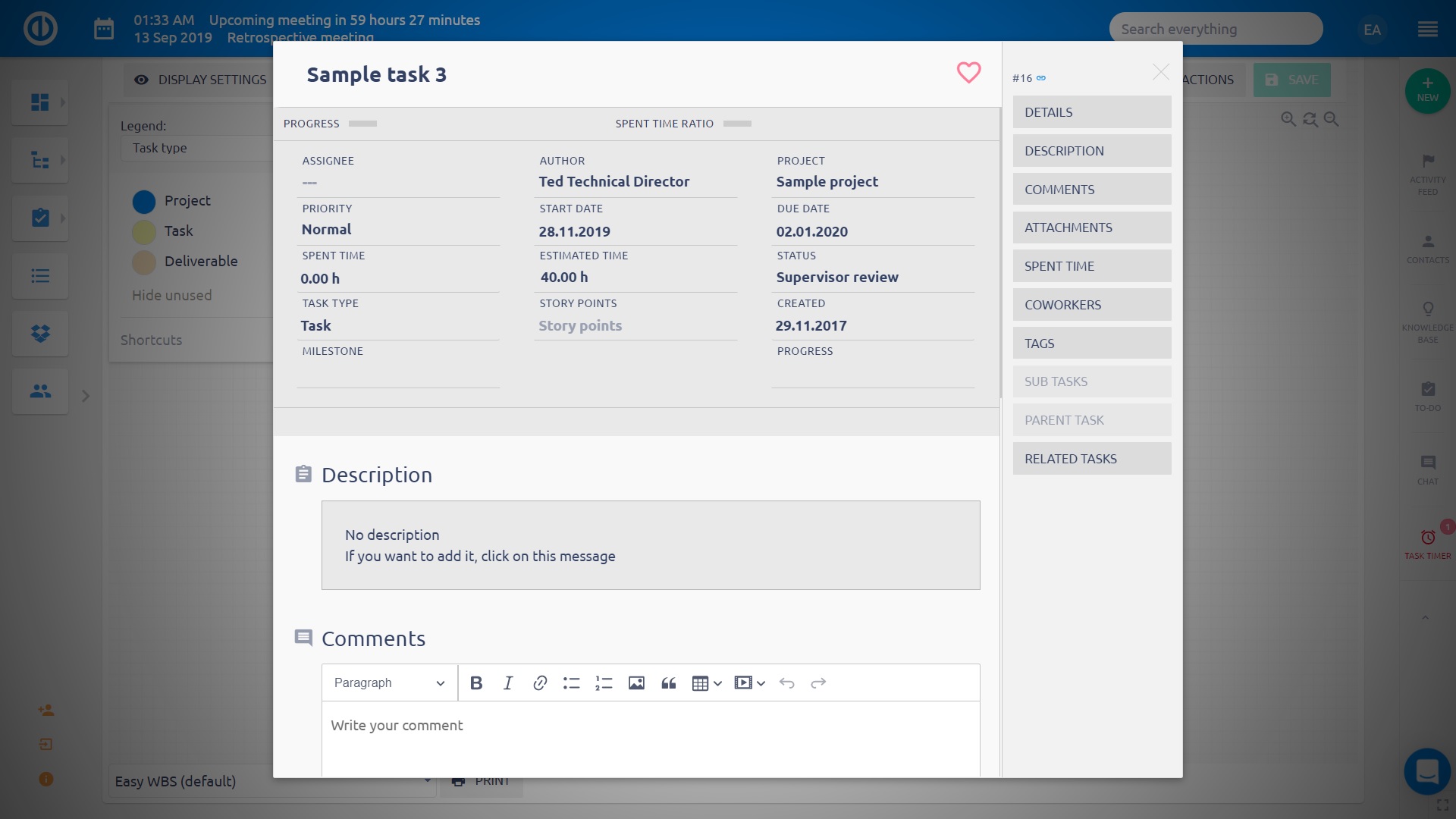
כמובן שעורך המשימות המהיר הוא בהחלט לא תצוגה פסיבית אך אינטראקטיבי לחלוטין, כך שתוכל לערוך במהירות כל אחת מתכונות המשימות הגלויות האלה או להוסיף טקסט חסר רק על ידי לחיצה על האזור המתאים במסך.
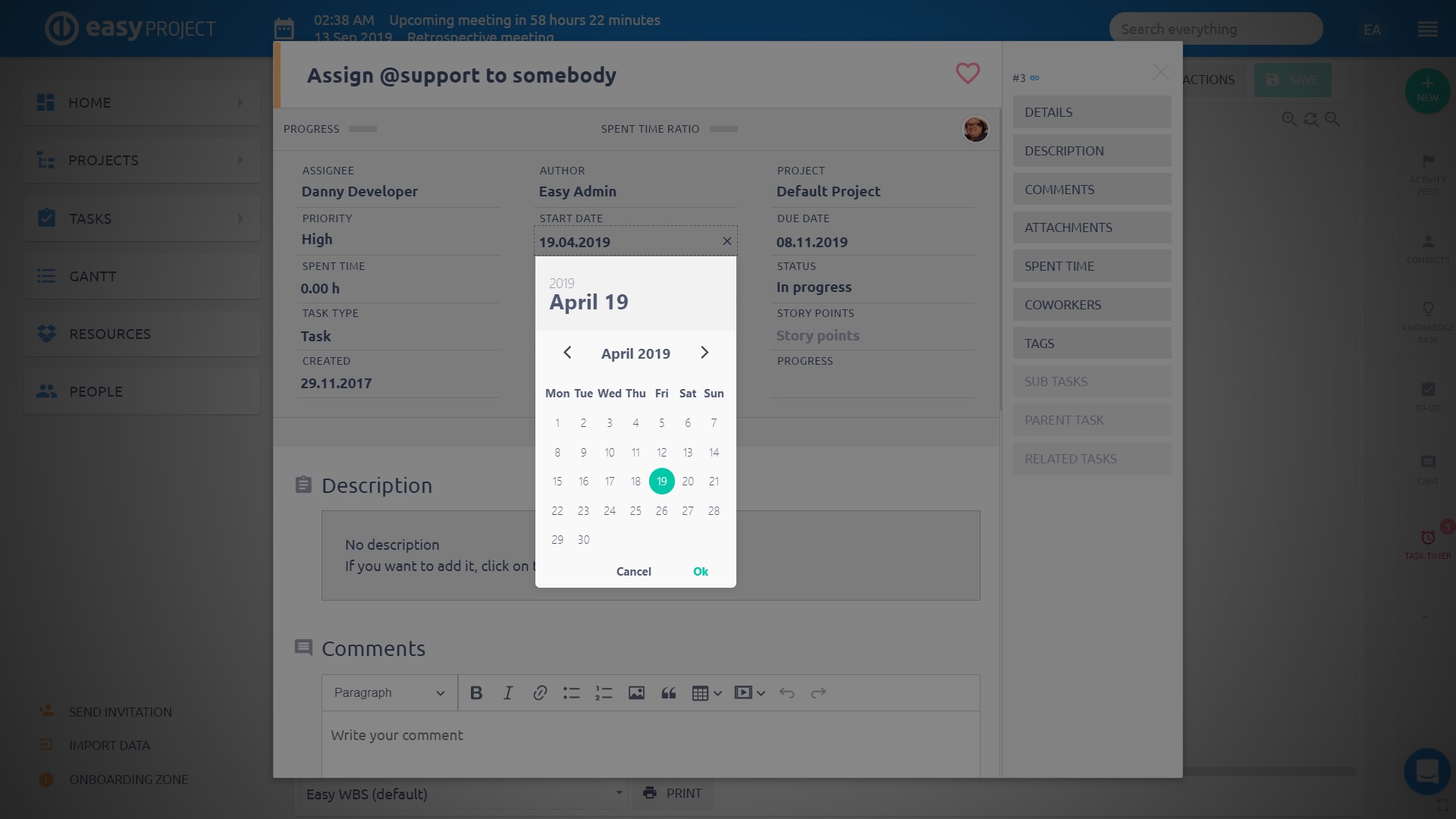
התקרבות וזום פנימה
התקרב או התקרב WBS שלך באמצעות סמלי זכוכית מגדלת בפינה השמאלית העליונה. הסמל ללא סמל מאפס את הזום לרמת ברירת המחדל.
גזור, העתק והדבק
גזור, להעתיק ולהדביק קשורים העברה מהירה של משימות על מפת המוח. ה לחתוך (לחץ על הלחצן או על) Ctrl + X) מסיר משימה שנבחרה (s) כולל כל subasks שלה מן המיקום המקורי, בעוד העתק (לחץ על הלחצן או על) Ctrl + C) יוצר שכפול של משימות נבחרות (s) כולל כל subasks שלה; בשני המקרים המשימות שנבחרו נשמרות במקום זמני הנקרא הלוח. המשימות (ים) של הלוח מאוחסן מאוחר יותר במצב שבו פסטה (לחץ על הלחצן או על) Ctrl + V) מונפק.
צעד אחורה כפתור
כאשר אתה עושה משהו בטעות, פשוט לקחת בחזרה את מספר בלתי מוגבל של צעדים שעשית רק על ידי לחיצה על "בטל"כפתור בין הפקדים העיקריים.כדי ללכת צעד אחד קדימה, לחץ על"בצע שוב"כפתור.
הצג / הסתר סמלים
כדי להציג ולהסתיר סמלים במפת המוח, פשוט לחץ על הלחצן "סמלים"סמל בין פקדים בסיסיים בפינה הימנית העליונה.
תפקידים והרשאות
In עוד: מינהל: תפקידים והרשאות: WBS אתה יכול להחליט אילו תפקידים למשתמש יש את ההרשאות הצג WBS.
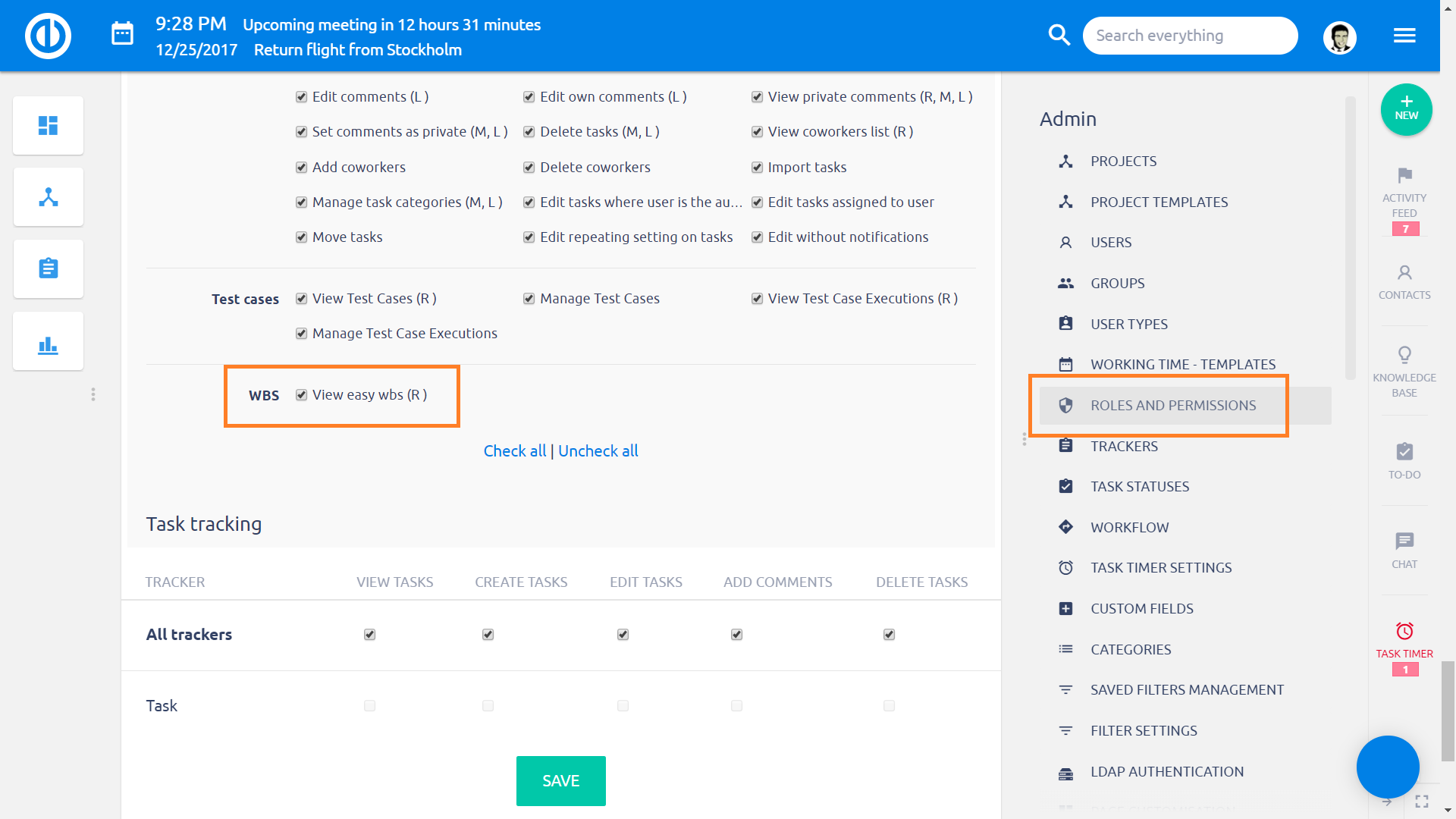
כדי לאפשר למשתמשים לערוך משימות המוצגות במפת WBS, הם צריכים לקבל את ההרשאה שנקראת "ערוך משימות", אשר ניתן למצוא בסעיף מעקב משימות של תפקידים והרשאות.
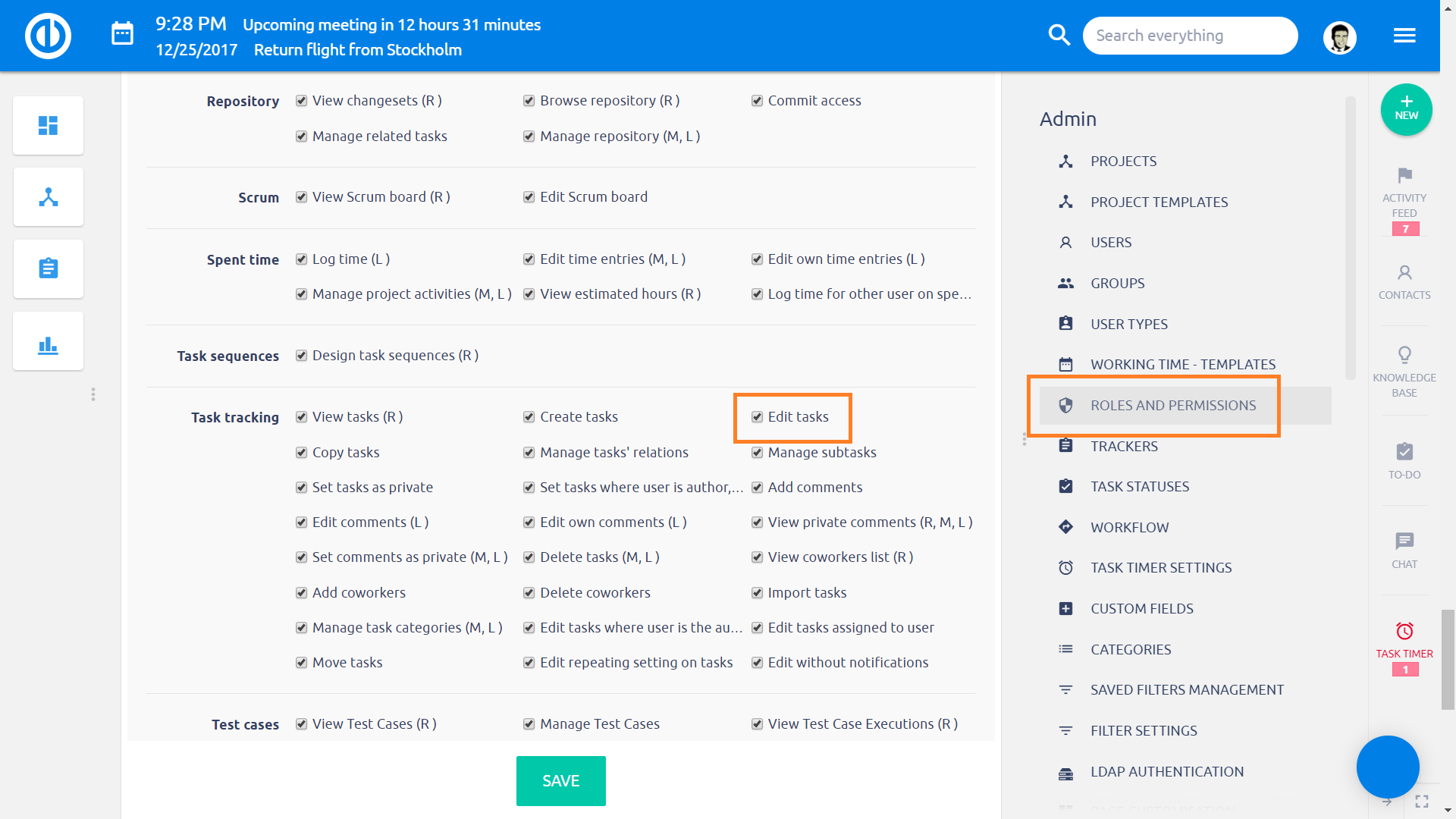
שמירה אוטומטית ב- WBS
תכונת השמירה האוטומטית של WBS מונעת אובדן מקרי של נתונים שלא נשמרו ומופעלת אוטומטית כאשר מתקיים לפחות אחד מתנאי ה- 3 האלה:
- משתמש עוזב את כרטיסיית הדפדפן הנוכחית ואז חוזר אחורה.
- כל 10 דקות אחרי השמירה האחרונה.
- משתמש פותח את עורך המשימות המהיר
במצבי Corner
- בעת שימוש ב- WBS בעץ פרוייקט (הצגת פרוייקטים תת-מימדיים), המשתמש צריך להיות מודע בעת העברת משימות בין פרויקטים - אם אתה יותר משימה לפרויקט שבו המעקב אחר משימות מודול מושבת, המשימה לא תהיה נגישה ותיעלם.
- לחצן ביטול אינו פועל עבור שינויים שבוצעו מעריכה מוטבעת.
- אם אתה רוצה להעביר משימה, אתה לא חייב לצאת עם משימה מחוץ למפת WBS גלוי, אחרת, המהלך קופץ חזרה למיקום המקורי שלה. אם עליך לצרף משימה למשימה אחרת מחוץ למפת ה- WBS הנראית, הקש על מקש CTRL בעת החזקת המשימה כדי לעגן את המפה לסמן העכבר וגרור אותה בהתאם לצורך.
- לא מומלץ להשתמש ביחסי הורה-ילד בין קרובי משפחה ב- WBS מכיוון שהוא עלול לגרום לשינויים לא רצויים, כגון העברה ספונטנית של משימה מפרויקט אחד למשנהו.
- כאשר מעבירים משימה מסוג מסוים לפרויקט אחר שאינו מאפשר סוג משימה זה בהגדרות הפרויקט, סוג המשימה ישתנה באופן אוטומטי למותר הראשון ברשימה.
- בעת יצירת משימה עם גשש מבוזר דרך WBS, לא ניתן לשמור אותה. שגיאת יישום: "לא ניתן היה ליצור משימה: מזמן ומשוער זמן של משימות מבוזרות לא יכול להיות ריק." אם אתה צריך ליצור משימה עם גשש מבוזר, פשוט עשה זאת באמצעות "כפתור המשימות החדש", לא ב- WBS. כדי לגלות מה זה גשש מבוזר, לבדוק כאן.
- אם זמן בילוי כלשהו נרשם במשימה, לא ניתן למחוק משימה כזו מסביבת WBS. באופן דומה, לא ניתן למחוק את כל עץ המשימות אם משימת ההורים מכילה זמן שהושקע אך ילדיה אינם. אתה יכול למחוק משימות רק מבלי שהוקדש זמן ל WBS. כדי למחוק משימות עם זמן שנרשם, פתח את פרטי המשימה או השתמש ברשימת המשימות.
- אם נוסף שדה חובה מותאם אישית חדש ליישות המשימות, עדיין ניתן לערוך משימות קיימות ללא צורך למלא שדה חובה זה (אלא אם כן כבר מילאנו שדה זה בערך ושמרנו אותו). התנהגות זו חלה על משימות עריכה ישירות או באמצעות WBS או Easy Gantt.
- לא ניתן ליצור משימות מבוזרות ב- WBS.
- WBS ישמור רק שינויים כאלה שמשתמש ביצע במשימות המותרות לערוך על ידי תפקיד המשתמש שלו. כאשר חסרה ההרשאה למשימה כלשהי, לא יישמרו שינויים במשימה המסוימת הזו (אם כי עלולה להופיע הודעה על המסך) "מעודכן בהצלחה". בגלל החלקות של פעולת WBS ומהירות הטעינה של WBS, המקרה הספציפי הזה נשאר כמו שהוא.
- אגדת ה- WBS מציגה תמיד את כל מצבי המשימות הזמינים ללא קשר לשאלה אם ניתן להחילם על משימה ספציפית המוצגת במפת החשיבה או לא. ניתן ליישם כל מצב משימה בהתאם להגדרה הנוכחית של הפרויקט, הגשש, תפקיד המשתמש וזרימת העבודה. עם זאת, מסיבות ביצועים, WBS כלל לא עוקבת אחר הגדרות אלה. לכן לא ניתן להחיל סטטוסים מסוימים על משימות ב- WBS.
- אם תעתיק משימות ב-WBS, לא יועתקו רשימות הבדיקה, התיאורים, תאריכי ההתחלה, תאריכי היעד, משך הזמן, התגים, השדות הבסיסיים וחלק מהשדות המותאמים אישית שלהן (אם יש כאלה). אם אתה צריך להעתיק משימה הכוללת את כל הנתונים הרשומים, פשוט עשה זאת מחלון פרטי המשימה, לא ב-WBS.
דרישות שרת
רק רובי 2.1 + נתמך.
